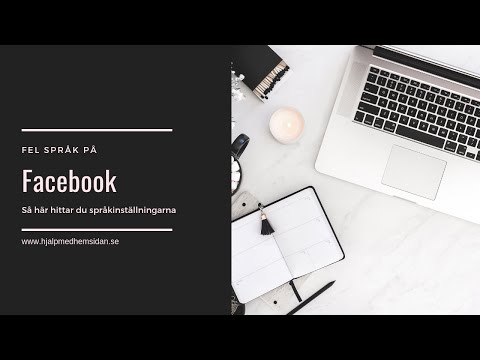Denna wikiHow lär dig hur du lägger till en ny profil till ditt Netflix -konto. Med separata profiler kan olika personer dela samma Netflix -konto utan att påverka varandras rekommendationer.
Steg
Metod 1 av 3: Android

Steg 1. Öppna Netflix
Det är en vit ikon som innehåller ordet "Netflix" i rött. Du hittar den på startskärmen eller i applådan.

Steg 2. Logga in på Netflix
Om du inte har loggat in ännu, ange din kontoinformation och tryck på Logga in.

Steg 3. Tryck på Lägg till profil
Det är längst ner på skärmen.

Steg 4. Ge profilen ett namn
Skriv namnet på den person som använder profilen i tomrummet högst upp på skärmen.

Steg 5. Välj om profilen är för ett barn
Om profilen är till för någon som inte borde få se vuxeninnehåll, tryck på rutan bredvid”För barn”. Så länge den här rutan är markerad kommer personen som använder denna profil bara att kunna se innehåll som är lämpligt för barn.

Steg 6. Tryck på Spara
Det är längst upp till höger på skärmen. Din nya profil är klar att användas på vilken dator eller mobil enhet som helst.
För att använda profilen, logga in på Netflix och välj profilen från listan
Metod 2 av 3: iPhone/iPad

Steg 1. Öppna Netflix
Det är en svart ikon med ett rött "N", som vanligtvis finns på startskärmen.

Steg 2. Logga in på ditt konto
Om du inte redan är inloggad trycker du på Logga in i det övre högra hörnet av skärmen, ange ditt användarnamn och lösenord och tryck sedan på Logga in knapp.

Steg 3. Tryck på Lägg till profil
Det är längst ner på skärmen.

Steg 4. Välj en profilbild
Du kan ge varje profil en egen bild för att göra dem enkla att skilja från varandra.

Steg 5. Ange ett profilnamn
Detta bör vara namnet på den person som kommer att använda profilen.

Steg 6. Välj om profilen är för ett barn
Om profilen är avsedd för någon som inte borde få se vuxeninnehåll, skjut reglaget”För barn” till”På” -läget.

Steg 7. Tryck på Spara
Det är längst upp till höger på skärmen. Din nya profil är klar att användas på vilken dator eller mobil enhet som helst.
För att använda profilen, logga in på Netflix och välj profilen från listan
Metod 3 av 3: Windows eller macOS

Steg 1. Gå till https://www.netflix.com i en webbläsare
Du kan använda Netflix i alla moderna webbläsare, till exempel Chrome, Safari eller Edge.
Om du ännu inte har loggat in på ditt konto klickar du på Logga in i det övre högra hörnet av skärmen för att göra det nu.

Steg 2. Välj Hantera profiler

Steg 3. Klicka på Lägg till profil

Steg 4. Skriv ett namn för din profil
Detta bör vara namnet på den person som kommer att använda profilen.

Steg 5. Välj om profilen är för ett barn
Om profilen är till för någon som inte borde få se vuxeninnehåll, klicka på rutan bredvid”För barn”. Så länge den här rutan är markerad kommer personen som använder denna profil bara att kunna se innehåll som är lämpligt för barn.

Steg 6. Klicka på profilbilden för att välja en avatar
Du kommer att se en lista över avatarer att välja mellan. Att välja en annan avatar gör det enkelt att snabbt välja rätt profil vid inloggning.

Steg 7. Klicka på Fortsätt
Din nya profil är klar att användas. Du kan komma åt den genom att logga in på Netflix på vilken enhet som helst, inklusive smartphones och surfplattor. När du loggar in klickar du på namnet eller avataren för den profil du vill använda.
Gemenskapsfrågor
Sök Lägg till ny fråga Ställ en fråga 200 tecken kvar Inkludera din e -postadress för att få ett meddelande när denna fråga besvaras. Skicka in